Nemojte se ustručavati zatvoriti sve virtualne strojeve koji nisu aktivno u upotrebi
- Pogreška Nema dovoljno prostora na disku u Hyper-V-u sprječava vas u stvaranju novih VM-ova.
- Mnogi pokrenuti virtualni strojevi mogu zauzeti prostor na disku, stoga je vrijeme da nešto poduzmete.
- Proširenje veličine Hyper-V diska može riješiti problem i to nije jedino rješenje.
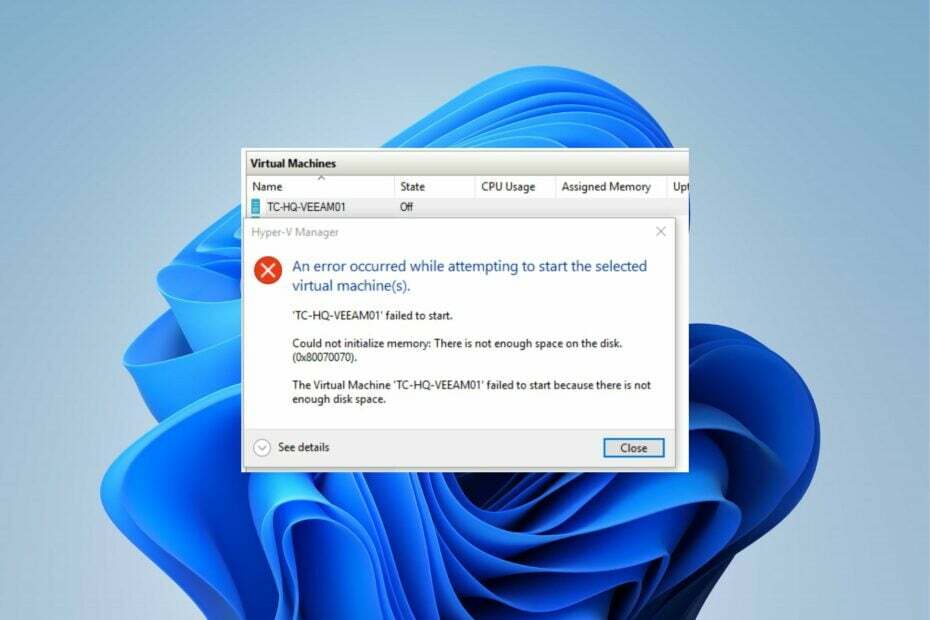
xINSTALIRAJTE KLIKOM NA PREUZMI DATOTEKU
Ovaj softver će popraviti uobičajene računalne pogreške, zaštititi vas od gubitka datoteka, zlonamjernog softvera, kvara hardvera i optimizirati vaše računalo za maksimalne performanse. Riješite probleme s računalom i uklonite viruse sada u 3 jednostavna koraka:
- Preuzmite Restoro PC Repair Tool koji dolazi s patentiranim tehnologijama (dostupan patent ovdje).
- Klik Započni skeniranje kako biste pronašli probleme sa sustavom Windows koji bi mogli uzrokovati probleme na računalu.
- Klik Popravi sve za rješavanje problema koji utječu na sigurnost i performanse vašeg računala.
- Restoro je preuzeo 0 čitatelja ovog mjeseca.
Hyper-V nema dovoljno prostora na disku pogreška je na koju se većina korisnika često žali, tako da niste sami. Ovaj problem sprječava korisnike da pokreću više virtualnih strojeva i rezultira mnogima Pogreške hipervizora na Windows 11.
Koliko prostora na disku treba Hyper-V za pokretanje više virtualnih strojeva?
Memorija je jedna od bitnih komponenti hipervizora. Morate dodijeliti memoriju virtualnim strojevima da bi mogli raditi.
Standardni Hyper-V host zahtijeva oko 4 GB memorijskog prostora za pokretanje Hyper-V-a i operativnog sustava za upravljanje.
Međutim, pokretanje više virtualnih strojeva zahtijeva veću upotrebu memorije. Dakle, korisnici bi trebali dodijeliti veći memorijski prostor.
Unatoč tome, do naletanja na ovu pogrešku na Hyper-V može doći zbog mnogih čimbenika. Glavni su:
- Mnogi virtualni strojevi rade sinkrono: Slobodni prostor na disku na vašem uređaju možda neće biti dovoljan za pokretanje cijelog stroja na Hyper-V. Dakle, možete naići na pogreške pokušavajući pokrenuti dodatne VM-ove.
- Pozadinski programi: Mnogi programi koji rade u pozadini mogu zauzeti prostor na disku. Koriste više prostora na disku, ne ostavljajući memorijskog prostora za Hyper-V VM.
Mnogi drugi čimbenici mogu uzrokovati manjak memorijskog prostora u Hyper-V-u. Možete čitati o popravljajući Hyper-V koji je ostao bez memorije pogreške kako biste bolje razumjeli problem.
Što mogu učiniti ako nema dovoljno prostora na disku u Hyper-V?
Prije bilo čega drugog, razmislite o ovim preliminarnim provjerama:
- Zatvorite nepotrebne pokrenute programe na računalu koji možda zauzimaju prostor na disku.
- Provjerite prostor na disku na Hyper-V da biste saznali koliko je prostora dostupno.
- Oslobodite malo memorijskog prostora na računalu i ponovno pokrenite računalo da provjerite je li pogreška memorije ispravljena.
- Odličan način za oslobađanje prostora na disku u Hyper-V za više virtualnih strojeva je zatvaranje drugih nepotrebnih VM-ova. To će stvoriti više memorijskog prostora za uspostavljanje novih virtualnih strojeva. Međutim, imamo detaljan vodič o tome što učiniti ako imate problema s upravljanjem virtualnim strojem u sustavu Windows 11.
Savjet stručnjaka:
SPONZORIRANO
Teško je riješiti neke probleme s osobnim računalom, posebno kada su u pitanju oštećena spremišta ili nedostajuće Windows datoteke. Ako imate problema s ispravljanjem greške, vaš sustav je možda djelomično pokvaren.
Preporučujemo da instalirate Restoro, alat koji će skenirati vaš stroj i identificirati u čemu je greška.
Kliknite ovdje za preuzimanje i početak popravka.
Ako se nakon toga pogreška nastavi pojavljivati, prijeđite na napredne popravke u nastavku.
1. Proširite veličinu Hyper-V diska putem Hyper-V Managera
- Klik Početak, tip hiper u okviru za pretraživanje, a zatim pritisnite Unesi.
- Odaberite Hyper-V upravitelj iz rezultata pretraživanja.
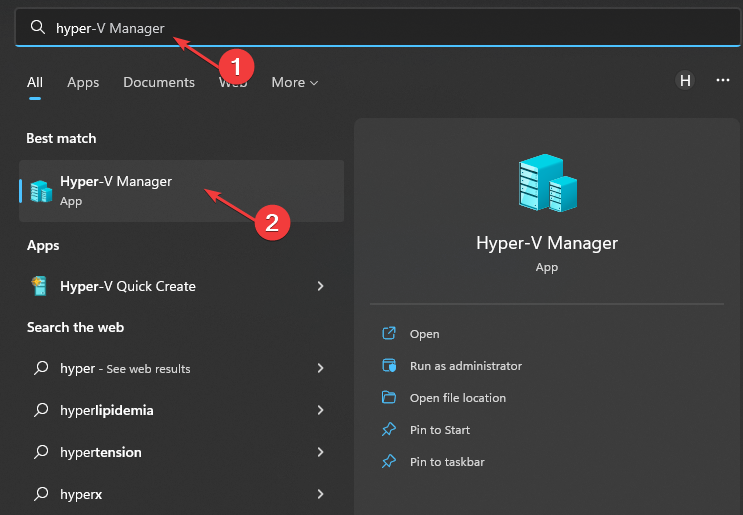
- Klikni na virtualni stroj želite proširiti njegov disk, a zatim odaberite Uredi disk opcija za upit Čarobnjak za uređivanje virtualnog tvrdog diska.
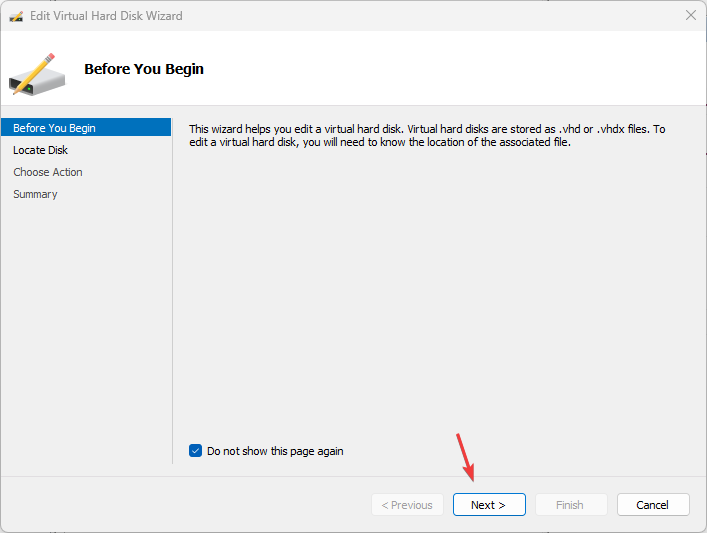
- Kliknite Dalje kako biste locirali Prozor diska, zatim kliknite na pretraživati gumb za pronalaženje putanje virtualni tvrdi disk.
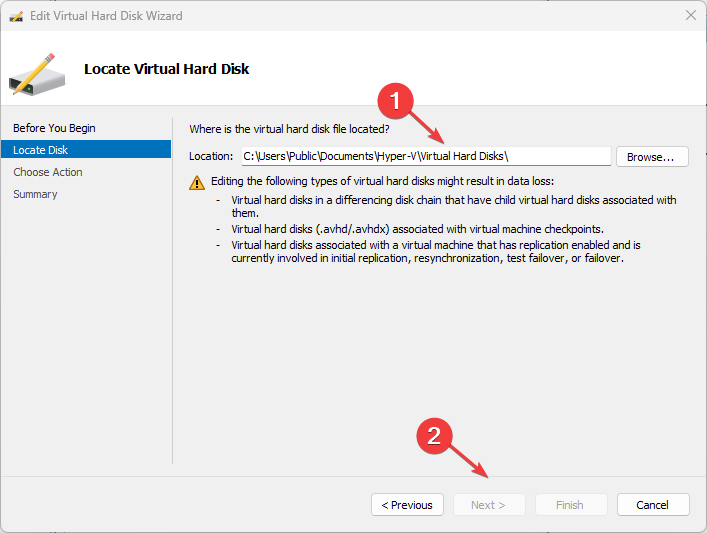
- Odaberite datoteka i kliknite Otvoren, zatim kliknite Sljedeći.
- Odaberite Proširiti na Odaberite Akcija stranici i kliknite Sljedeći.
- Odaberite Konfigurirajte disk opcija i unos a veće veličine u Nova veličina prostor, a zatim kliknite Sljedeći.
- Klik Završi.
Ponovno pokrenite računalo i provjerite nastavlja li se problem s memorijom. Ako naiđete Hyper-V pogreška prilikom primjene promjena tvrdog diska, pogledajte ovaj vodič.
2. Izvršite čišćenje diska
- Pritisnite Početak, tip ovo računalo u okvir za pretraživanje i kliknite Unesi.
- Odaberite prvi rezultat pretraživanja i desnom tipkom miša kliknite na voziti želite počistiti.
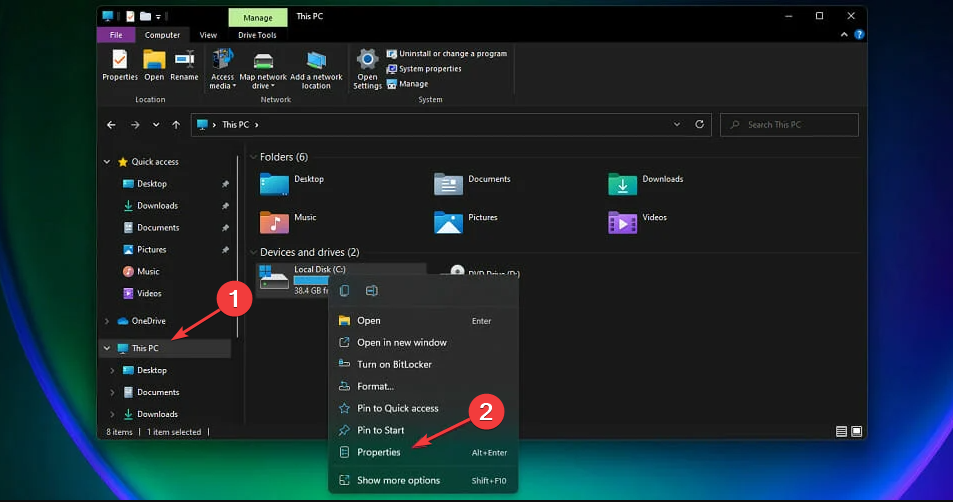
- Odaberite Svojstva s padajućeg izbornika, a zatim kliknite na Čišćenje diska.
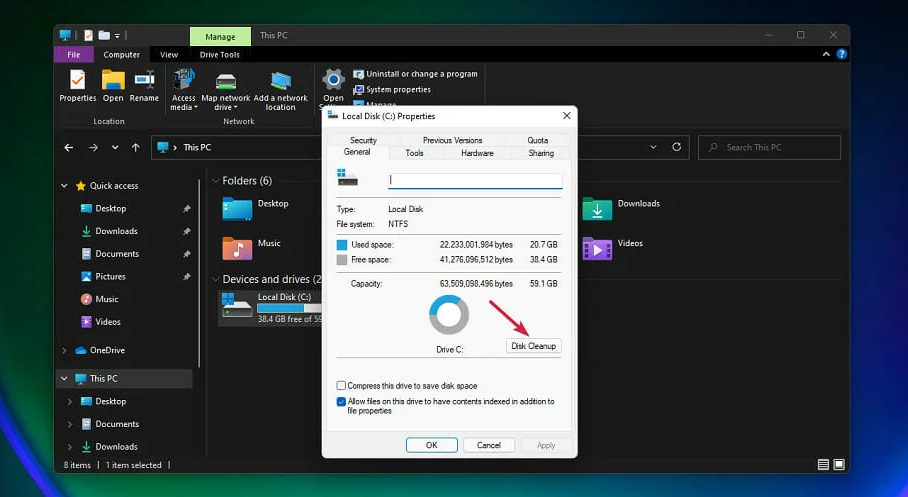
- Odaberite datoteke želite izbrisati i kliknite u redu
- Kliknite na Očisti sistemske datoteke i čekati da čistačica sve izračuna.
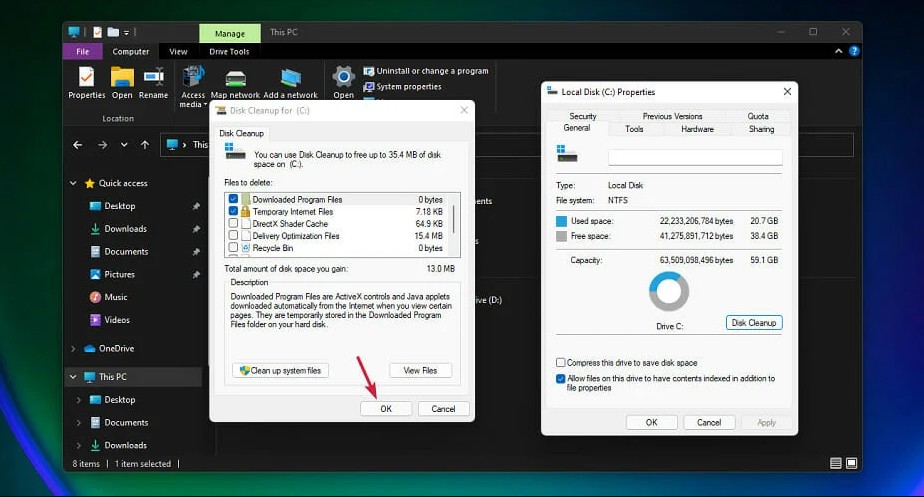
- Odaberite datoteka do izbrisati, zatim pritisnite u redu nakon odabira.
Preporučujemo da pročitate kako osloboditi prostor na disku na Windows 11 za dodatne informacije o tome.
- Net Helpmsg 2186: Usluga ne reagira [Popravak]
- Kako brzo resetirati vaš GPU pomoću tipke prečaca/brčaca
- Spojite pogon C i D u sustavu Windows 11: kako to učiniti u 3 koraka
3. Pokrenite kompaktne virtualne tvrde diskove
- Klik Početak, tip hiper u okviru za pretraživanje, a zatim pritisnite Unesi.
- Klikni na Hyper-V upravitelj iz rezultata pretraživanja.
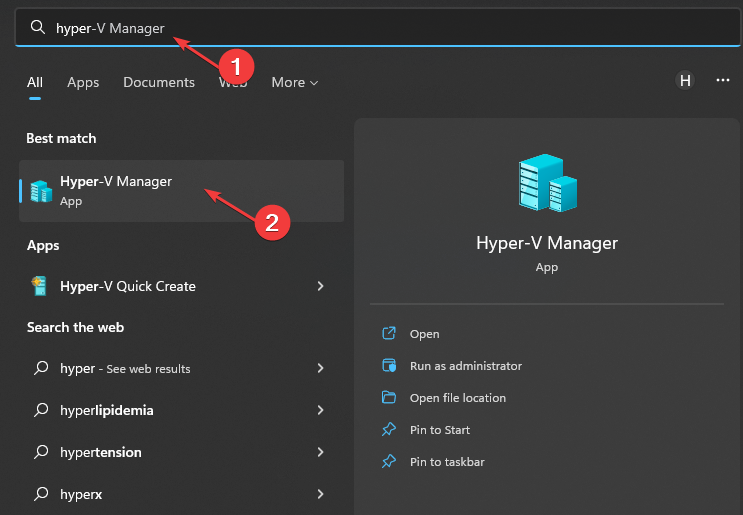
- Navedite virtualni stroj želite proširiti njegov disk.
- Izaberi Uredi disk otvoriti Čarobnjak za uređivanje virtualnog tvrdog diska.

- Odaberite virtualni tvrdi disk čiju veličinu želite smanjiti.
- Odaberite Kompaktan, zatim kliknite Završi.
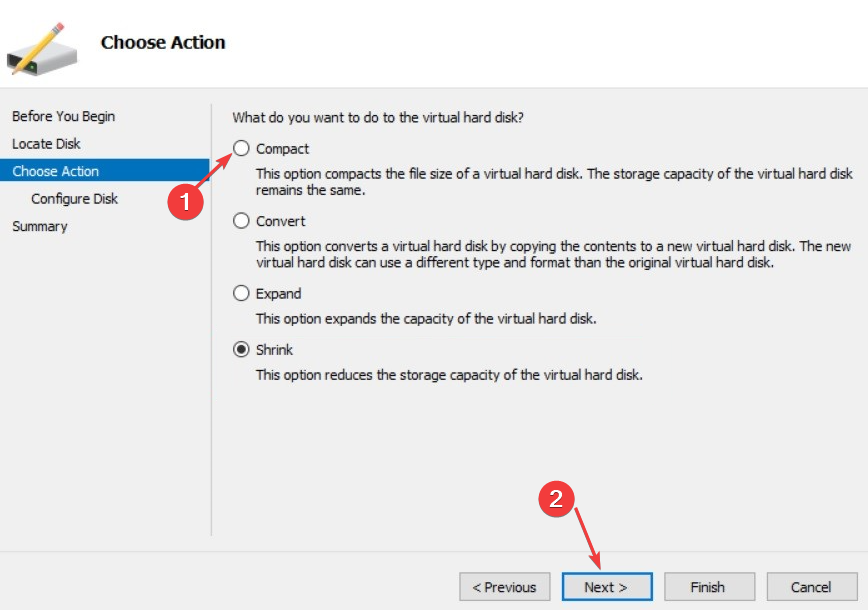
Pokretanjem kompaktnog diska bit će dostupno više prostora iz smanjene VM memorije.
4. Obriši izbrisane VM datoteke
- Otvoren File Explorer na računalu pritiskom na Windows + E ključevi.
- Provjerite za VM-ovi koje ste nedavno izbrisali i koji su još uvijek u mapi slijedeći ovu navigaciju:
C:\ProgramData\Microsoft\Windows\Hyper-V\Virtual Machines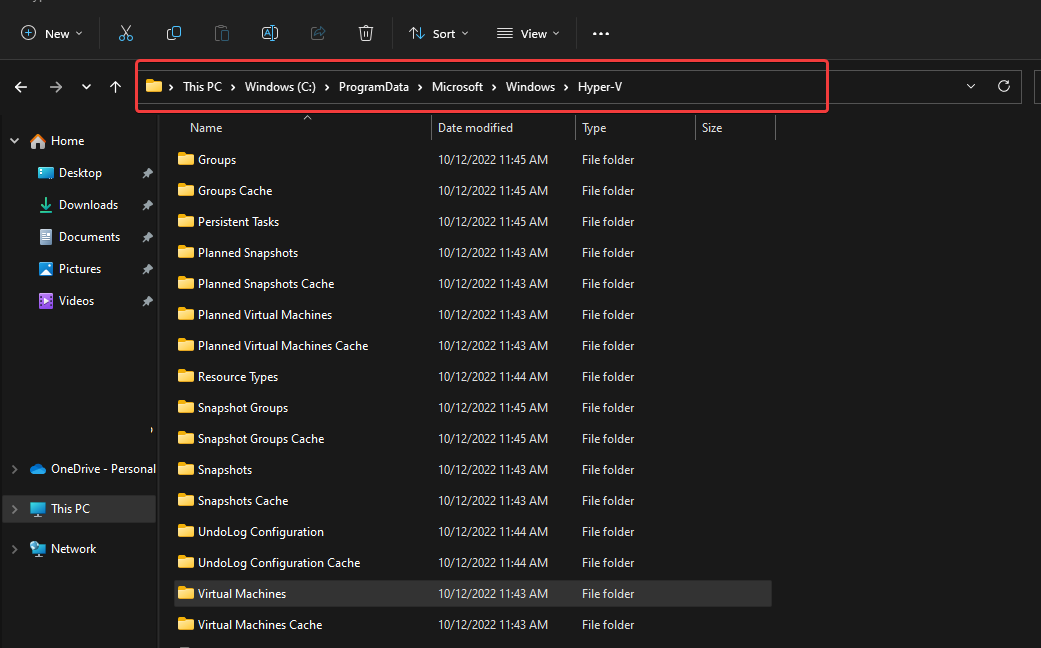
- Desnom tipkom miša kliknite na virtualni stroj i odaberite Izbrisati s padajućeg izbornika. (Ako je prazan, zatvorite ga)
Brisanje VM datoteka izbrisanih virtualnih strojeva oslobodit će prostor na disku. Ipak, savjetujemo da koristite Hyper-V softver za sigurnosno kopiranje za sigurnosno kopiranje vaših VM-ova kako biste im mogli pristupiti nakon brisanja.
Alternativno, možete provjeriti kako pokrenuti čišćenje diska na Windows 11. Također, možete pročitati naš članak o kako popraviti da hipervizor ne radi na Windows 11.
Ako imate pitanja ili prijedloga, možete ih ostaviti u odjeljku za komentare. Željeli bismo čuti vaše mišljenje.
Još uvijek imate problema? Popravite ih ovim alatom:
SPONZORIRANO
Ako gornji savjeti nisu riješili vaš problem, vaše računalo može imati dublje probleme sa sustavom Windows. Preporučujemo preuzimajući ovaj alat za popravak računala (ocijenjeno Sjajno na TrustPilot.com) kako biste im se jednostavno obratili. Nakon instalacije jednostavno kliknite Započni skeniranje i zatim pritisnite na Popravi sve.

![Nemate dopuštenje za dovršenje zadatka [Popravak]](/f/c1ce64bf619b2509d3143eb4408ceb98.png?width=300&height=460)
